macbook pro筆記本U盤重裝win10系統(tǒng)圖文步驟
 2019/01/24
2019/01/24
 619
619
給macbook pro筆記本安裝win10系統(tǒng),對蘋果用戶來說一直以來是一大難題,因為macbook pro電腦本身內(nèi)置的是Mac OS系統(tǒng),很多的三方裝機(jī)工具都沒有mac的版本,這就讓很多用戶苦惱了,以為給蘋果電腦重裝系統(tǒng)會有多么復(fù)雜,其實大家都想多了,接下來黑鯊小編就以最簡單直白的方式為大家介紹給macbook pro電腦U盤重裝win10系統(tǒng)的圖文步驟,大家一看就明白了!

Macbook pro 重裝win10系統(tǒng)前的準(zhǔn)備:
①、Macbook pro 電腦一臺;
②、制作UEFI引導(dǎo)的啟動U盤(win10系統(tǒng)鏡像)。
具體圖文步驟如下:
1、把啟動系統(tǒng)U盤插入Macbook pro USB接口。
2、按下電源開機(jī)鍵后立馬反復(fù)按alt鍵(蘋果電腦沒有bios設(shè)置只有啟動項選擇,這里按下的alt鍵就相當(dāng)于按普通電腦的F12鍵功能作用一致)。
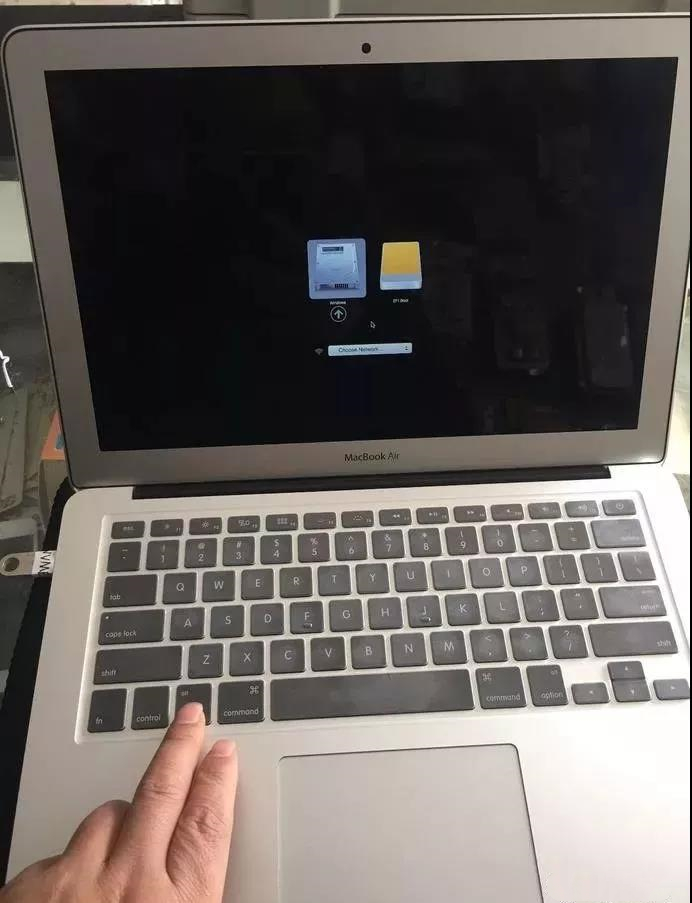
3、這時候出現(xiàn)的畫面是電腦啟動選擇,我們使用方向鍵選擇UEFI引導(dǎo)的U盤。
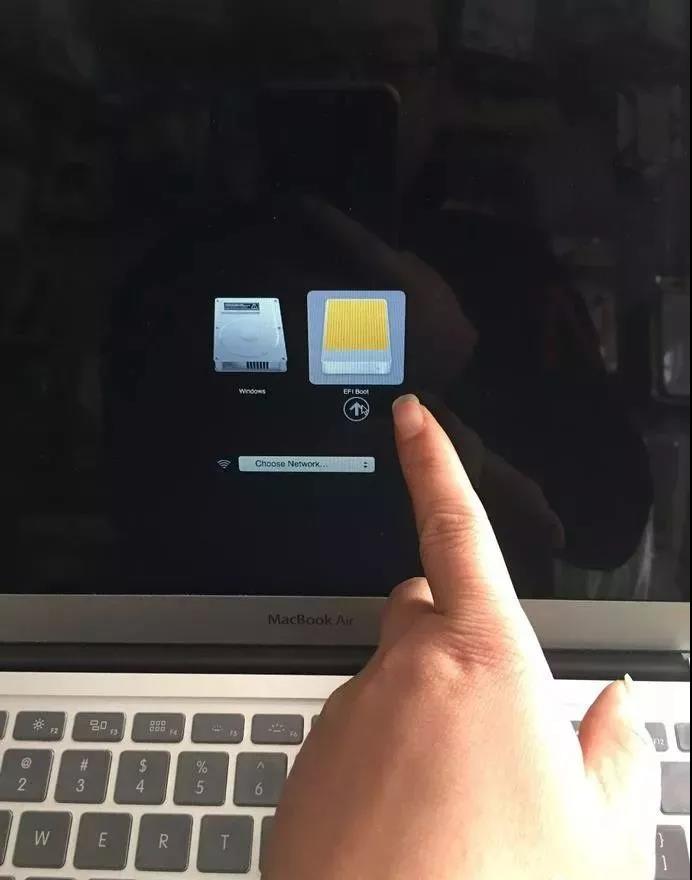
4、這時候的界面和系統(tǒng)的安裝方法和普通系統(tǒng)方法是一模一樣了。
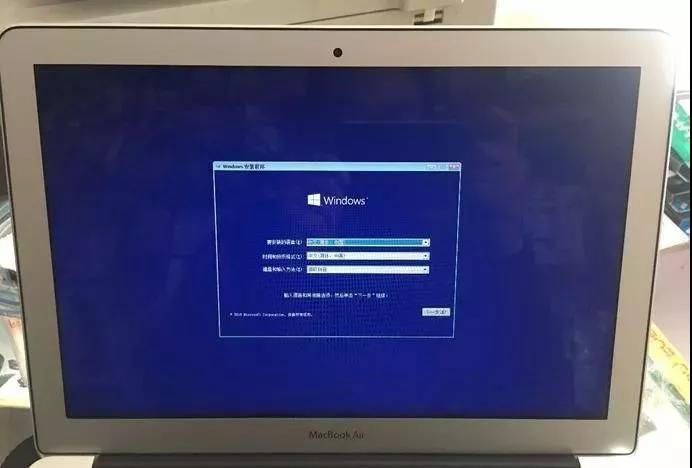
5、這步很多人都犯過錯誤,當(dāng)界面下一步為灰色不可選擇,我們把眼睛所能看見的盤符全部刪除掉(如果不想要原機(jī)自帶的mac系統(tǒng)),刪除后重新新建盤符,注意硬盤里面的重要數(shù)據(jù),如果硬盤里面有重要數(shù)據(jù)只要是GPT引導(dǎo)也無妨,格式化主分區(qū)盤然后直接點擊下一步即可安裝系統(tǒng)了,系統(tǒng)拷貝完成電腦會自動解壓進(jìn)入操作系統(tǒng)。

6、這樣您的蘋果電腦安裝系統(tǒng)基本上已經(jīng)接近尾聲了,小伙伴們是不是覺得很簡單啊,不要被一些人描述糊涂了,簡單的事情非要繞著復(fù)雜化,當(dāng)系統(tǒng)拷貝完成的時候電腦會自動解壓完成直到進(jìn)入系統(tǒng)。
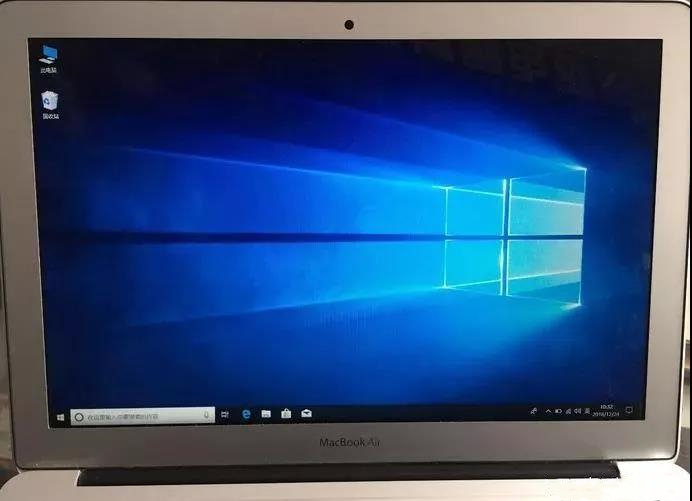
以上就是小編為大家?guī)淼?/span>macbook pro U盤重裝win10系統(tǒng)的圖文步驟。大家看了之后是不是感覺原來蘋果電腦重裝windows系統(tǒng),真的很容易,如果你或者是你身邊的小伙伴還在為蘋果電腦不知如何重裝windows系統(tǒng)而煩惱,那就試試小編給出的教程,就能輕松重裝你想要的windows系統(tǒng)啦!
